Содержание

Windows XP / Vista / 7 / 8 / 8.1 / 10
Также эти драйвера подходят для Windows 2000 / 2003 / 2008 / 2012 / 2016
Варианты разрядности: x32/x64
Размер драйвера: 9 MB (x32) и 11 MB (x64)
Нажмите для скачивания (x32):
Нажмите для скачивания (x64):
Как установить драйвер в Windows 10
Принтеры Canon являются надежными и функциональными устройствами для печати. Практически любому пользователю знакома данная марка, а у многих есть один из подобных принтеров дома, на работе и т. д. Процесс настройки Canon i-SENSYS LBP2900B ничем не отличается от настройки любого другого принтера или устройства ввода/вывод. Сначала принтер подключается к компьютеру посредством USB или другого интерфейса, а затем устанавливается драйвер.
У нас вы можете скачать установщик специального драйвера Canon. Для этого кликните по ссылке, расположенной выше. После этого запустите скачанный файл. Он сохранится в папку со всеми загрузками браузера.
Запуск файла с названием принтера влечет за собой автоматическое создание папки с файлами драйвера. Каталог появляется в той же папке, в которой сохранился загруженный файл. Открываем папку и заходим в 32bit или 64bit в зависимости от разрядности ОС. После этого запускаем «Setup».
На начальном экране просто кликаем по кнопке «Next».
Принимаем условия лицензионного соглашения с помощью кнопки «Yes».
Указываем способ подключения принтера к ПК. Если речь идет о USB порте, то выбираем пункт «Install with USB Connection». Если устройство использует другой интерфейс, то отмечаем строку «Manually Set Port to Install» и выбираем соответствующий вариант. После настройки жмем кнопку «Next».
После быстрой распаковки всех файлов драйвер появится финальное окно, которое необходимо закрыть нажатием на «Exit».
После описанных действий принтер Canon будет готов к печати.
Canon i-SENSYS LBP2900
Скачивая файлы, Вы соглашаетесь с лицензией Canon.
Драйверы для принтеров Canon i-SENSYS LBP2900 / LBP2900B под Windows 10 / 8 / 7 / Vista / XP (32/64-bit) можно скачать только на английском языке (драйвер с официального сайта, бесплатно).
Windows 2000-2016/XP-10
Язык: EnglishВерсия: R 1.50 V 3.30Дата: x32 — 17.07.2015 / x64 — 14.02.2017
- x32 — R150V330W32ukEN2.exe — [9.17 MB];
- x64 — R150V330W64ukEN2.exe — [10.9 MB].
Принтеры не поддерживают операционную систему Mac OS X.
Установка драйвера
- Отключаем устройство от компьютера.
- Смотрим разрядность своей системы. (Если у вас Windows XP и вы видите подобную картинку в Свойствах системы — у вас 32-разрядная система. Скачивайте и устанавливайте 32-разрядный драйвер.)
- Скачиваем драйвер для своей разрядности ОС.
- Дважды кликаем по скачанному файлу для распаковки.
- Рядом появится папка с названием скачанного файла. Заходим в нее.
- Заходим в папку обозначающую разрядность системы. На рисунке это x64 так как 64-разрядная Windows.
- Запускаем файл — «Setup.exe».
- Запускается мастер установки драйвера. Жмем «Next >».
- Принимаем лицензионное соглашение.
- Оставляем подключение по USB кабелю и «Next >».
- Если вы собираетесь дать доступ другим пользователям сети к Canon LBP2900, то жмем «Да» или (Yes) для корректировки настроек брандмауэра Windows. Если будете сами печатать, то можно отказаться.
- Дальше нас предупреждают, что процесс прервать будет тяжело. Соглашаемся.
- Подключаем принтер к компьютеру по USB кабелю и включаем устройство.
Canon LBP2900 будет успешно подключен.
- Как установить принтер без диска.
- Как установить принтер с диска.
- Лазерные принтеры: сколько стоит заправка.
Печатайте с удовольствием.
Если вы нашли ошибку, пожалуйста, выделите фрагмент текста и нажмите Ctrl+Enter.
Поделиться:
Canon i-SENSYS LBP2900B
Загружая файлы на свой компьютер, вы соглашаетесь с лицензией Canon.
Windows XP / Vista / 7 / 8 / 8.1 / 10 / 2000 / 2003 / 2008 / 2012
- 32 bit: i-SENSYS LBP2900B-x32
- 64 bit: i-SENSYS LBP2900B-x64
Чтобы скачать нужный драйвер, прочитайте статью: «Как узнать разрядность системы в разных версиях Windows».
Установка драйвера в Windows 10
Итак, для начала качаем драйвер по ссылке, которая размещена выше. После скачивания откройте файл (архив) и в этой же папки появится новая папка с драйверами. Зайдите в нее.
Здесь должна быть папка «32bit» или «x64» — зависит от того, для какой системы вы скачали драйвера. Зайдите в ту, которая соответствует установленной на вашем компьютере операционной системе.
Запускаем файл «Setup.exe» двойным кликом.
После запуска установки мы увидим приветствие от мастера установки (Setup Wizard). Следуем инструкциям мастера , нажимаем «Далее» («Next»).
На следующем шаге видим лицензионное соглашение на английском языке. Текст соглашения стандартный, знание языка не потребуется. Нажимаем «Yes» и продолжаем установку.
Теперь Мастер установки попросит определиться с выбором порта для аппарата – «Ручная установка порта» или «Установка посредством USB-соединения». Выбираем второй вариант («Install with USB connection») и продолжаем («Next»).
После предыдущего шага можем увидеть следующее предупреждение: «Для того чтобы увидеть состояние принтеров в сети, необходимо изменить настройки файрволла относительно «Canon LBP2900». Соглашаемся для продолжения установки.
Еще одно предупреждение: «Установку нельзя будет остановить до окончания. Хотите продолжить?» Если ваши намерения по установке не изменились, жмем «Да».
На последнем шаге выполняем инструкции Мастера: подключаем USB кабель к принтеру, включаем принтер. Дожидаемся окончания установки.
Теперь можете пробовать распечатать свой документ.
Используемые источники:
- https://info-drivers.ru/canon/i-sensys-lbp-2900b-driver.html
- https://printerprofi.ru/canon/lbp2900-lbp2900b-driver-i-ustanovka.html
- http://printerp.ru/canon/i-sensys-lbp2900b-driver.html
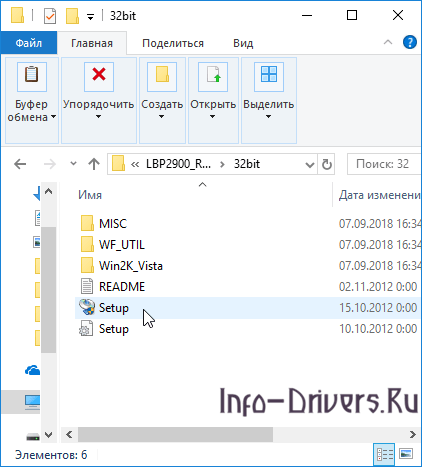
 Canon i-SENSYS LBP3010 (3010B) R1.50V1.10 Windows XP / Vista / 7 / 8 / 8.1 /10 32-64 bits
Canon i-SENSYS LBP3010 (3010B) R1.50V1.10 Windows XP / Vista / 7 / 8 / 8.1 /10 32-64 bits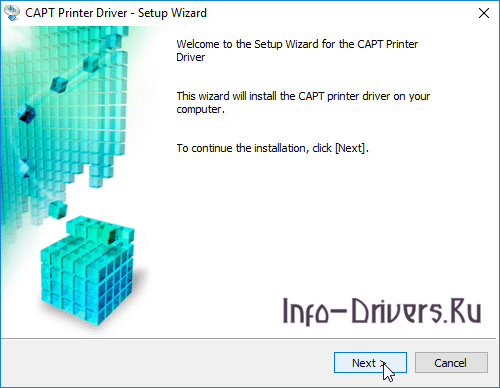
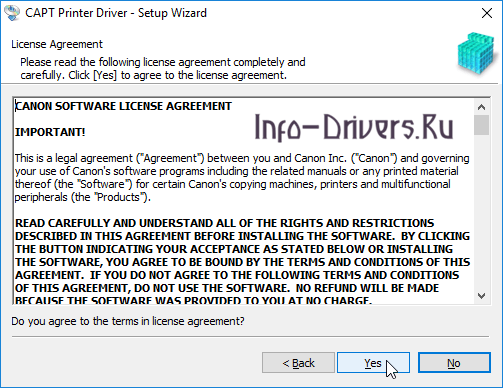
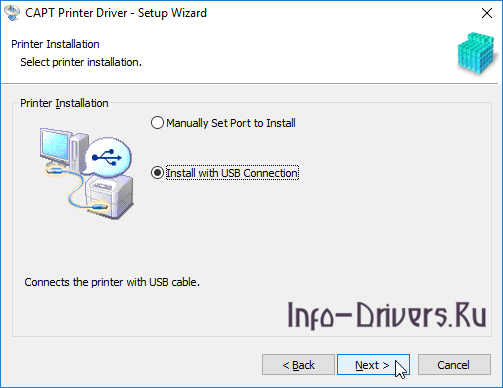
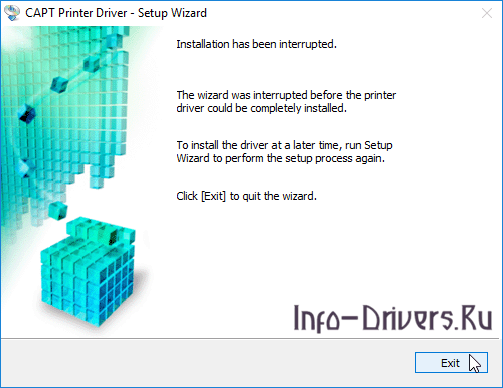
 Устанавливается подключение к WIA Canon MF3200 Series — не работает сканер на Windows 8, 10
Устанавливается подключение к WIA Canon MF3200 Series — не работает сканер на Windows 8, 10
 Драйвер для Canon i-SENSYS LBP5050
Драйвер для Canon i-SENSYS LBP5050
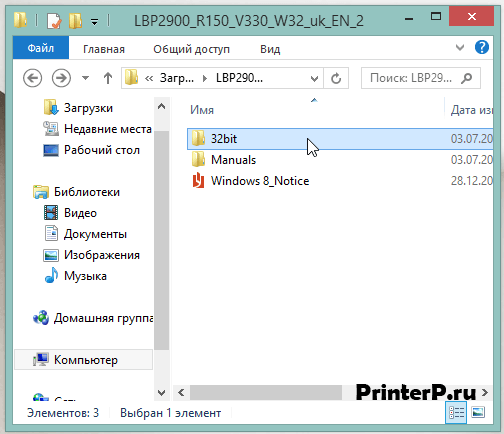
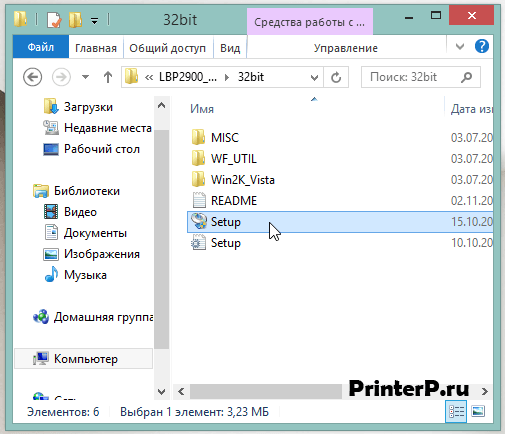
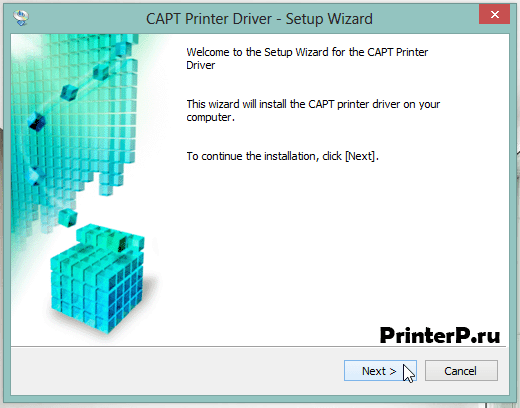
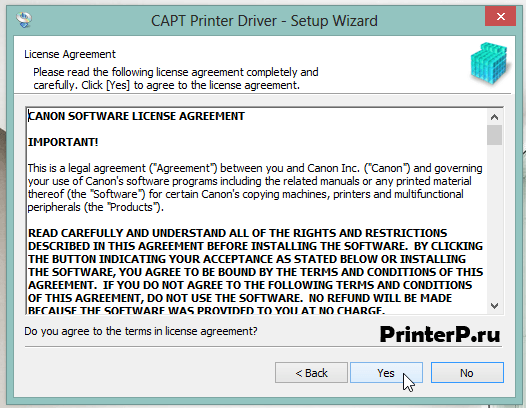
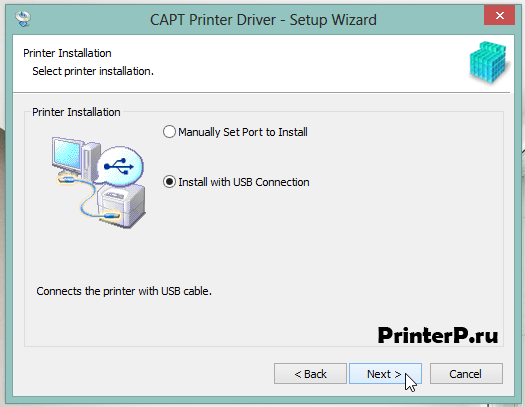
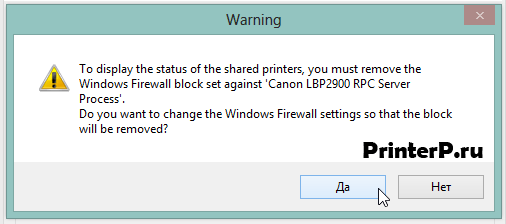
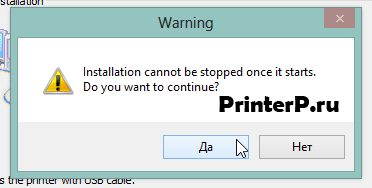
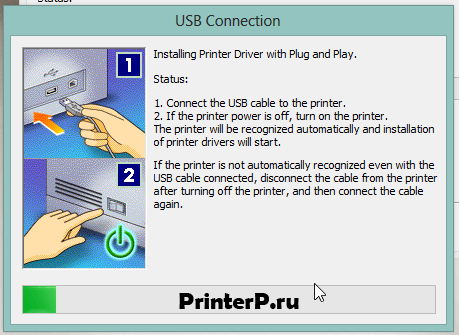
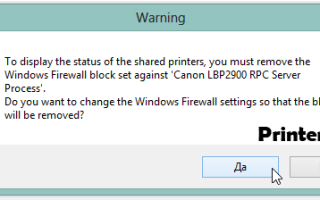

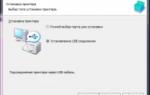 Скачать драйвер для принтера Canon LBP 6000b бесплатно
Скачать драйвер для принтера Canon LBP 6000b бесплатно Скачать драйвер для принтера Canon i-SENSYS MF4018 бесплатно
Скачать драйвер для принтера Canon i-SENSYS MF4018 бесплатно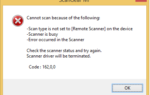 Canon mf4018 не сканирует windows 10
Canon mf4018 не сканирует windows 10 Драйвер для Canon i-SENSYS LBP6000 для Windows 10
Драйвер для Canon i-SENSYS LBP6000 для Windows 10